名前が示すように、KodiのCastawayアドオンは放送スポーツやライブTVチャンネルをストリーミングする最良の方法の1つです。残念ながら、Castawayの作成者は2016年に開発が正式に中断されたことを発表しました。それ以降、まれに新しい更新プログラムがリークされていますが、最終的には、以前のCastawayアドオンに依存することはできません。 Kodiのファンはこのドリルに精通しています。今こそ、スポーツやテレビストリームを生かし続けるための最高のCastawayの代替品を検討するときです。

30日間無料のVPNを取得する方法
たとえば、旅行中に短時間VPNが必要な場合は、トップランクのVPNを無料で入手できます。 ExpressVPNには30日間の返金保証が含まれています。 サブスクリプションの料金を支払う必要がありますが、それは事実ですが、 30日間のフルアクセス、その後全額払い戻しのためにキャンセルする。質問なしのキャンセルポリシーは、その名の通りです。
Kodiでストリーミングするときは常にVPNを使用する
Kodiソフトウェアは無料で使用でき、完全に法的。ただし、アドオンは、ユーザーの知らないうちに未検証のコンテンツや海賊版のコンテンツソースにアクセスする可能性があるため、これらのルールを少し曲げることがあります。これは、KodiユーザーがVPNを使用して、安全で匿名のオンライン状態を維持できるようにする多くの理由の1つです。 VPNを使用すると、データを暗号化して身元を隠すことができ、ISPがダウンロードを抑制したり、政府機関があなたのアクティビティをスパイしたりすることを防ぎます。
適切なVPNの選択は、特にビジネスで最高のものを望む場合、複雑なプロセスになる可能性があります。開始に役立つ推奨VPNを以下に示します。
Kodiに最適なVPN – IPVanish
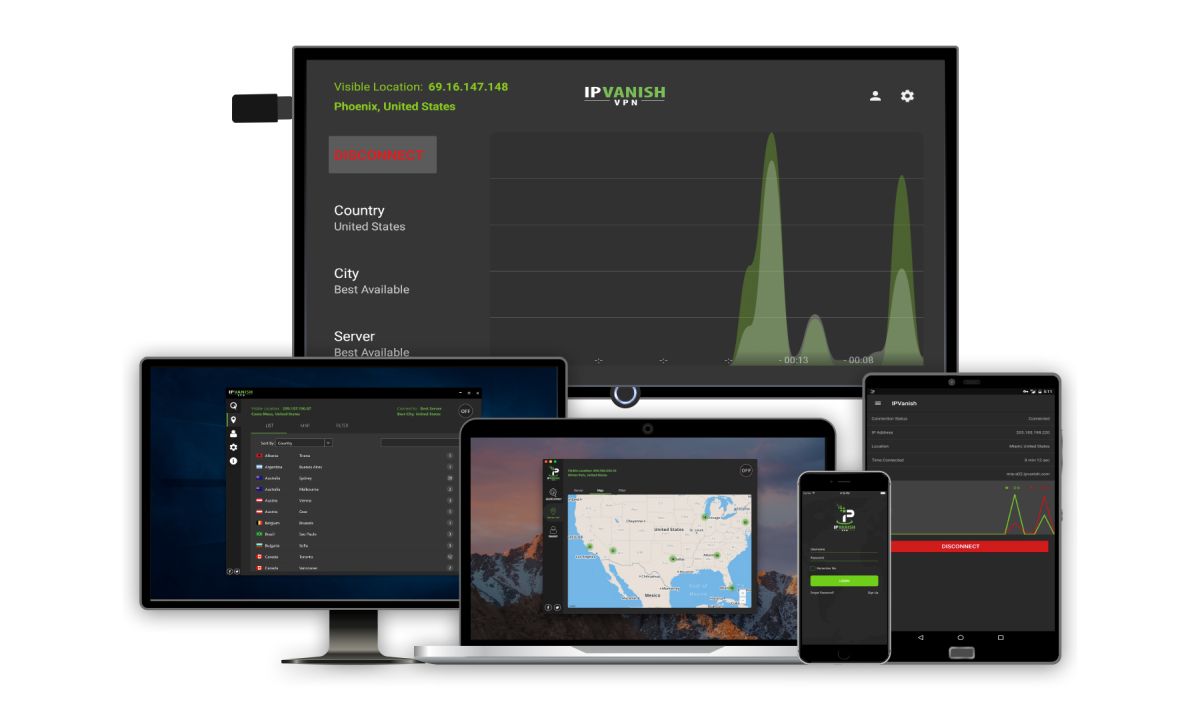
他のVPNがKodiユーザーのスイートスポットほどヒットしない IPVanish。このサービスには次の機能が完璧にブレンドされています匿名のオンラインプレゼンスを提供し、幅広いサーバーの可用性とHDおよび4Kビデオの高速ストリームを提供します。同社の最大の特徴の1つは、61か国にある850台のサーバーの幅広いネットワークであるため、IPVanishがこれをどのように行うかを簡単に確認できます。 IPVanishは、どこに住んでいるか、どこにいても、常に高速なサーバーに接続できるようにします。
データを安全に保つことは、IPVanishのもう1つです。最高の機能。 40,000の共有IPアドレスは、匿名性の安定した基盤を作成します。また、256ビットAES暗号化とDNSリーク保護、および自動キルスイッチにより、すべてのデータパケットがロックされ、覗き見されないようになります。それに加えて、IPVanishはすべてのトラフィックに優れたゼロロギングポリシーを備えており、あなたとあなたのKodiストリームにとって安全な環境を作り出しています。
***独占契約でIPVanishをお試しください!サインアップして 年間プランで60%割引, 月額わずか$ 4.87。 7日間の返金保証を使用して、購入前に試すこともできます。
Kodiアドオンをインストールする方法
Kodiのコミュニティは、ほとんどのアドオンをリポジトリ。これらのzipファイルはさまざまなグループによって保存および管理され、アドオンを簡単に検索、ダウンロード、および更新できるように設計されています。リポジトリはさまざまな方法でインストールできますが、一般的にはKodiの「外部ソース」方式をお勧めします。スマートフォンやタッチスクリーンデバイスで使いやすいだけでなく、ファイルの乱雑さを最小限に抑えます。
リポジトリを追加する前に、Kodiの内部ダウンロード機能を有効にする必要があります。これは、4つの簡単な手順で完了することができるクイックトグルです。
- Kodiを開き、歯車アイコンをクリックして[システム]メニューに入ります。
- [システム設定]> [アドオン]に移動します
- 「不明なソース」オプションの横にあるスライダーを切り替えます。
- 表示される警告メッセージを受け入れます。
Kodiが構成されたので、単にリポジトリURLをソースとして追加してから、Kodiに手間をかけます。いつでも新しいURLを探すことなく、アドオンを参照してインストールできます。プロセスは最初は少し厄介ですが、それを知る前に睡眠中にリポジトリを追加します。
注意: Kodiのアドオンは、検証不可能な、場合によっては違法な動画ソースにリンクする場合があります。 AddictiveTipsは、著作権制限の違反を容認または奨励しません。著作権で保護された素材に許可なくアクセスする前に、法律、被害者、著作権侵害のリスクを考慮してください。
Castawayに最適な非公式のアドオンの選択肢
Castawayには、ユーザーが愛する2つの主な機能がありました。 ライブスポーツの事前に作成されたリストへの簡単なアクセス、およびカスタムストリームを再生する機能。映画やテレビ番組も見ることができましたが、スポーツファンはキャストアウェイのターゲットユーザーでした。 Castawayが行ったように、これらすべての機能を完全に複製する単一のアドオンを見つけることは困難です。私たちは彼らの仕事をうまくやってくれるいくつかの選択肢を集めましたが、あなたはCastawayをそれほど見逃さないかもしれません!
プロスポーツ
ファンのお気に入りの機能の1つはCastawayですさまざまなソースからライブスポーツストリームを取得し、Kodiでプレイする機能が提供されました。 Redditにはこの目的専用の多数のsubredditsがあったため、CastawayといくつかのURLを手元に置いて、必要なものを簡単に見ることができました。 Castawayの終After後、この特定のギャップを埋めるために新しいアドオンが人気を集めました。
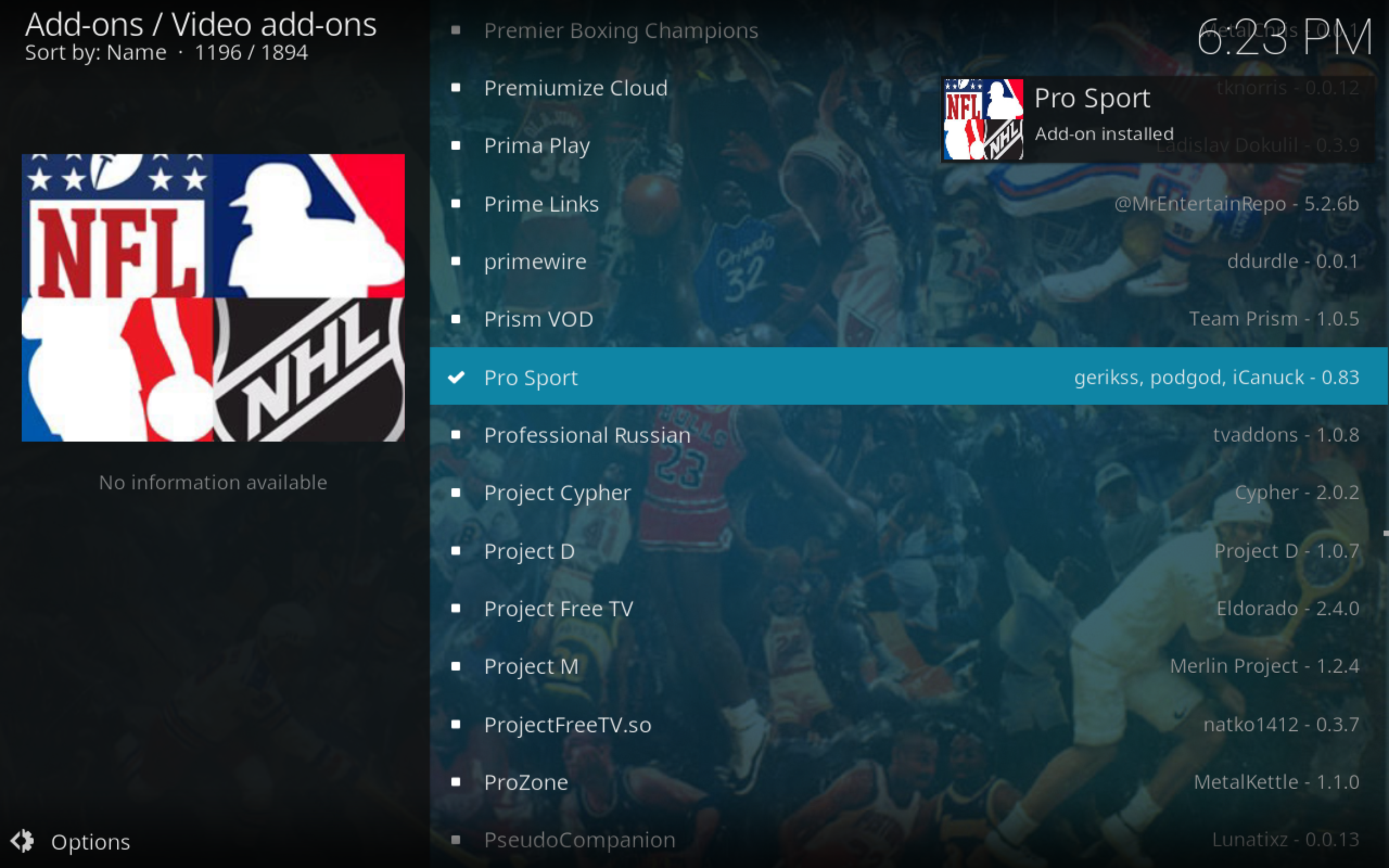
プロスポーツはライブストリーミングに最適な方法の1つですRedditのスポーツ。アドオンを入手して起動すると、NBA、NHL、NFL、MLBゲームなど、使いやすいカテゴリがいくつか表示されます。各フォルダには、今後のゲーム用の多数のストリームがあり、すべてRedditから供給されています。また、保存されたコンテンツの小さな選択を含むアーカイブと、カスタムストリーム用の独自のサブレディットを追加するセクションもあります。 Pro Sportは使いやすく、シンプルでシンプルなライブスポーツストリームの簡単な方法を提供します。
Pro Sportをインストールするには、最初に追加する必要がありますSuperRepoリポジトリをシステムに追加します。一部のユーザーはSuperRepoを使用した経験の不一致を報告しているため、アドオンのインストールが失敗した場合は、永続化して再試行してください。
KodiにPro Sportをインストールする方法:
- ローカルデバイスでKodiを開きます。
- クリックしてください 歯車のアイコン [システム]メニューを開きます。
- に行く ファイルマネージャー > ソースを追加
- 表示されているとおりに次のURLを正確に入力します。 http://srp.nu
- 新しいリポジトリに「SuperRepo「
- 「OK「。
- Kodiに戻る メインメニュー.
- 選択する "アドオン「
- クリック ボックスを開くアイコン メニューバーの上部にあります。
- 「zipファイルからインストール「
- 選択する "SuperRepo」の後に、Kodiのバージョン名が続きます。
- 選択する "すべて」アドオンのSuperRepoセット全体をインストールします。
- に戻る アドオンメニュー をクリックします ボックスを開くアイコン 再び。
- 「リポジトリからインストール「
- 「SuperRepoすべて「
- 下にスクロールして「ビデオアドオン「
- 「プロスポーツ」をインストールします。
- インストールが完了したら、メインメニューからPro Sportにアクセスします。
スポーツ悪魔
SportsDevilは、最高のスポーツアドオンの1つです。コディ、伝承。この強豪は、常に新しいコンテンツと新しいストリームで更新され、主に高品質のコンテンツとライブまたは最近のイベントに焦点を当てています。 SportsDevilを使用すると、新しいUFC試合、ウォッチボクシング、サッカー、サッカー、野球、バスケットボールなどをキャッチできます。内部ソースのほとんどすべてが魅力のように機能し、組織は完璧に完了しているため、必要なものを見つけて数秒で視聴を開始できます。
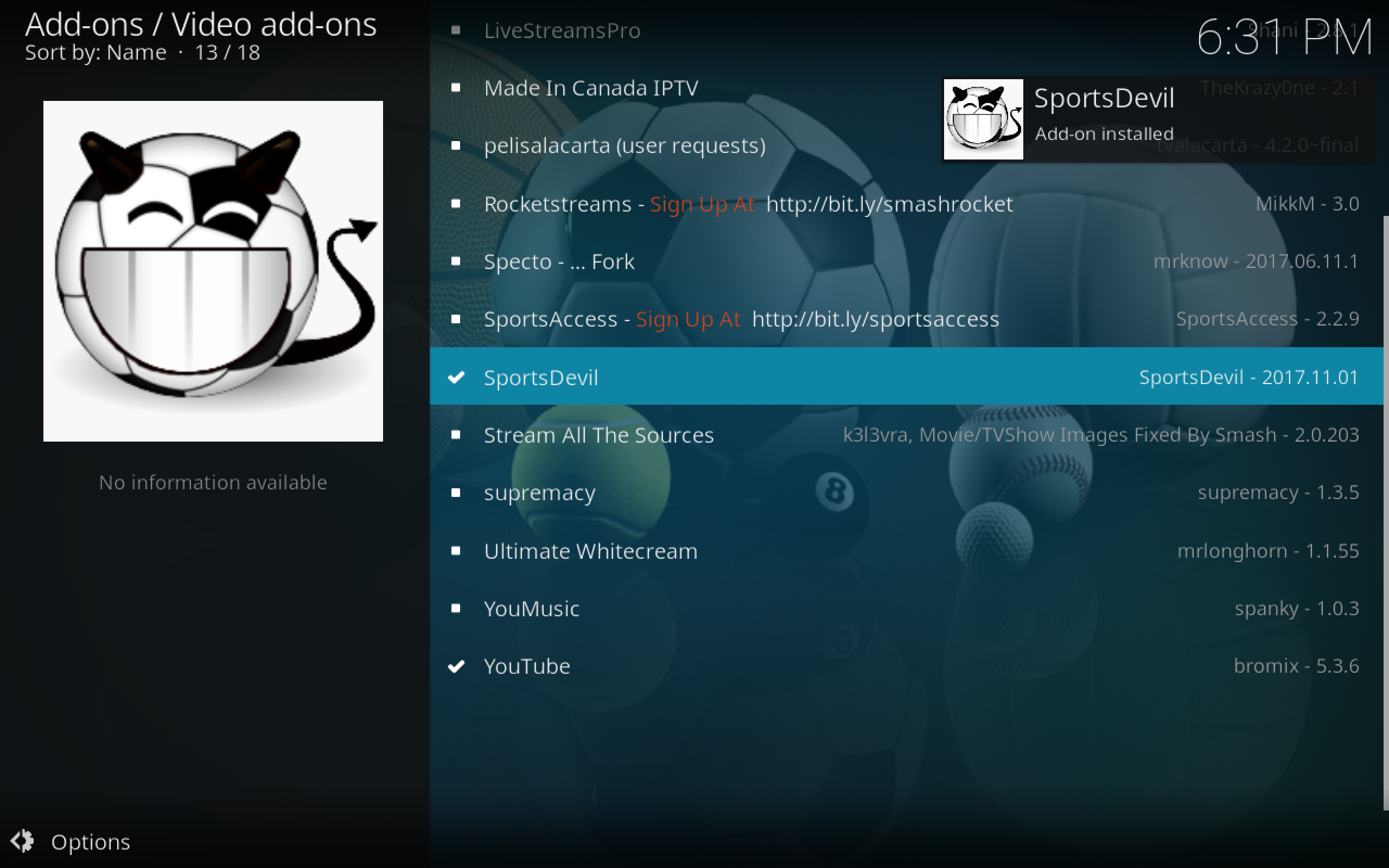
SportsDevilはいくつかの異なるレポジトリから入手できますが、これらの手順では信頼性の高いSmashリポジトリを使用します。
SportsDevilをKodiに追加する方法:
- ローカルデバイスでKodiを開きます。
- に着く システムメニュー をクリックして 歯車のアイコン.
- に行く ファイルマネージャー、その後 ソースを追加
- 表示されているとおりに次のURLを正確に入力します。 http://mediarepos.org/kodistuff/
- 新しいリポジトリに「スマッシュ「
- 「OK「。

- Kodiに戻る メインメニュー.
- 選択する "アドオン「
- クリック ボックスを開くアイコン メニューバーの上部にあります。
- 「zipファイルからインストール「
- 選択する "スマッシュ
- という名前のファイルをインストールする reposmash.zip
- に行く アドオンメニュー をクリックします ボックスを開くアイコン.
- 「リポジトリからインストール「
- 「-SMASHレポ「
- 「ビデオアドオン「
- 「スポーツ悪魔」とアドオンをインストールします。
- メインのアドオンメニューからSportsDevilにアクセスできるようになりました。
カナダ製
それは直接の競争相手ではなかったかもしれませんCastaway、Made in Canadaは、UFCやホッケーなどのスポーツストリームを含む膨大な量のコンテンツへの信頼できるアクセスを提供する強固なアドオンです。 Made in Canadaには、スポーツとライブAceStreamチャンネルに特化したカテゴリを備えた、さまざまな高品質のカナダIPTVチャンネルがあります。これがCastawayファンにとって何を意味するかは、ライブスポーツコンテンツのほとんどのソースと少数の追加コンテンツをキャッチできることです。さらに良いことに、Made in Canadaのストリームのほとんどは高品質であり、機能しないリンクにぶつかることはめったにありません。
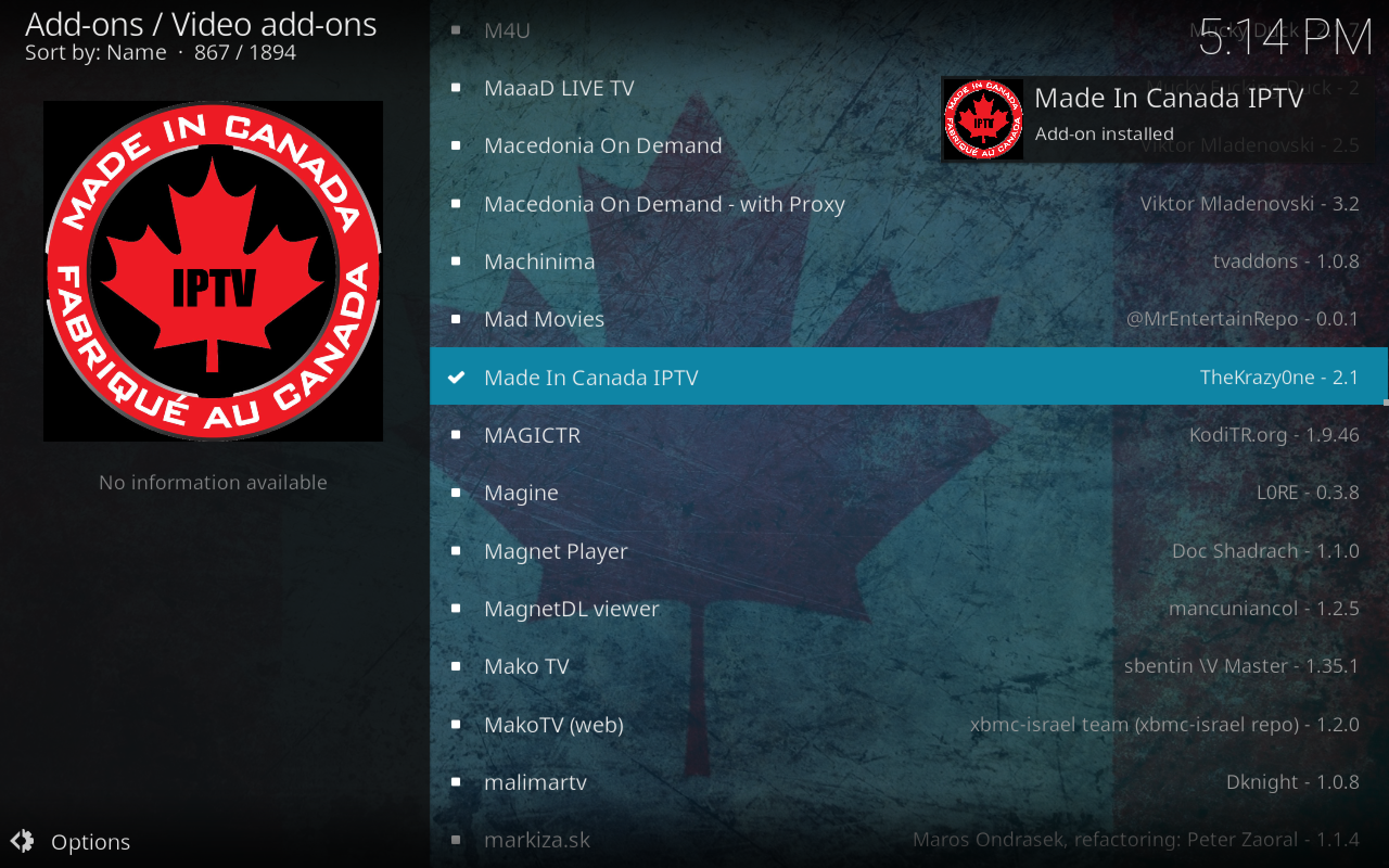
注意: Made in Canadaのライブストリーミング機能を使用するには、SportsDevil、Plexus、F4M Testerなどの追加のプラグインをインストールする必要があります。 SportsDevilの手順は上記のとおりです。Madein CanadaがPlexusのインストールプロセスを説明します。 F4Mの手順は以下にあります。
Simply CazリポジトリからMade in Canadaをインストールする方法:
- 上記の手順に従って、SportsDevilとともにSmashリポジトリをインストールします。
- 次に、 アドオンメニュー をクリックします ボックスを開くアイコン.
- 「リポジトリからインストール「
- 「-SMASHレポ「
- 「ビデオアドオン「
- 「カナダ製IPTV」とアドオンをインストールします。
- メインのアドオンメニューからMade in Canadaにアクセスできるようになりました。
F4M Testerアドオンのインストール
一部のKodiストリーミングアドオンには、別のライブコンテンツを管理するためのインストール。多くのアドオンはインストール自体を処理しますが、一部のアドオンは処理しません。上記のアドオンでF4Mが必要であるというエラーが表示された場合は、このクイックガイドに従ってインストールして、ストリーミングに戻ることができます。
- システムにSmashがインストールされていることを確認してください。そうでない場合、手順は上記のとおりです。
- に戻る アドオンメニュー をクリックします ボックスを開くアイコン.
- 「リポジトリからインストール「
- を見つけてクリックします スマッシュリポジトリ.
- 下にスクロールして「ビデオアドオン「
- 「f4mTester」をインストールします。
- 以前のアドオンを再試行すると、エラーなしで機能するはずです。

キャスタウェイは本当に死んだのか?
短い答えはイエスですが、長い答えはまったくそうではありません。キャスタウェイは現在、積極的に開発されていません。このアドオンは、ビデオストリーミングの外部ソースに依存しており、ソースは絶えず変化し、消えています。更新がないと、Castawayは新しいストリーミングソースに対応したり、古いソースを削除したりすることができず、メディアサプライヤとして効果的に使用できなくなります。
ただし、Castawayのすべての機能が停止しているわけではありません。 アドオンはGithubを介して利用でき、内部リンクのいくつかはまだ機能します。いくつかのマイナーアップデートは時々ページに反映されますが、全体としてはあまり使用する価値はありません。ストリーミングの修正プログラムを入手するには、上記の選択肢を使用することをお勧めします。
Kodiアドオンをインストールするのは安全ですか?
Kodiのアドオンコミュニティには、不当な否定的な評判。その開発者の大部分は、想像できるすべてのコンテンツへの簡単かつ無料のアクセスを提供するために一生懸命働いています。ただし、一部のクリエイターは、Kodiのオープンソースの性質を利用して、動画を海賊版にしたり、マルウェアを配布したりしています。システムに積極的に損害を与えるアドオンに遭遇することはまれですが、飛び込む前にいくつかの簡単な予防策を講じることは害になりません。
Kodiの安全のためにできる最大のこと信頼できるリポジトリに固執することです。リポジトリマネージャーは、アドオンをzipファイルに含める前に検証し、悪意のあるコードに対する追加の保護層を提供します。また、Kodiの使用中にウイルス対策アプリやファイアウォールアプリを実行し続けることも悪い考えではありません。もちろん、VPNを常にオンにしておく必要があります。また、記事に掲載されているすべてのアドオンをダウンロードして検証します。したがって、上に表示されていれば、機能していて安全に使用できます。
読者のお気に入りのキャストアウェイの選択肢
数千のKodiアドオンがありますが、そのうちのいくつかはまだ世界で発見されていません!あなたが使いたいキャスタウェイのお気に入りの選択肢はありますか?以下のコメントであなたの考えや提案を共有してください!













コメント